两种方法教你禁用Microsoft Store应用程序的自动更新
Microsoft Store提供了各种应用程序的下载安装,包括游戏、工具和其他程序,但是Microsoft Store会默认设置自动更新应用程序,如果我们不喜欢这一操作,我们可以手动禁用此功能并选择是否更新或何时更新应用程序。以下是小编带来的两种禁用方法,我们来看看吧。
方法一:
1. 按【 Win + X 】组合键,或【右键】点击任务栏上的【Windows开始徽标】,在打开的菜单项中,选择【运行】;
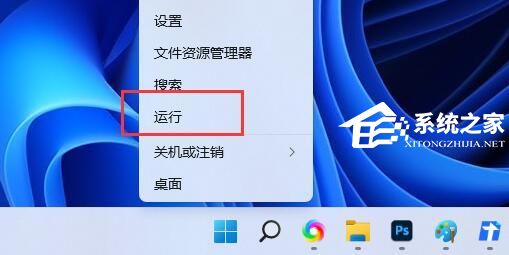
2. 运行窗口,输入【gpedit.msc】命令,按【确定或回车】打开本地组策略编辑器;
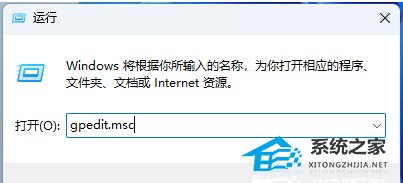
3. 本地组策略编辑器窗口,依次展开到【计算机配置 - 管理模板 - Windows 组件 - 应用商店】;
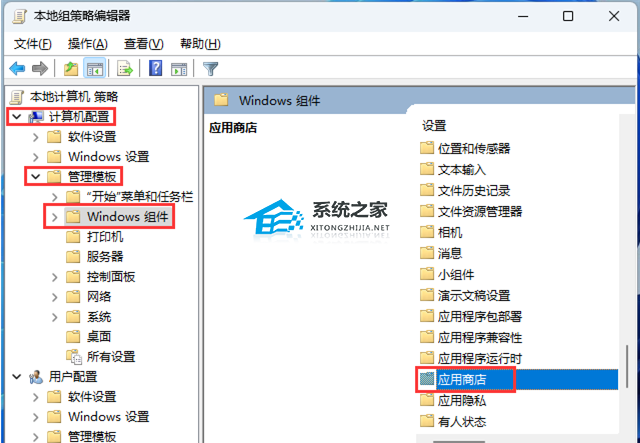
4. 在右侧面板中找到并双击【停止向最新版本的 Windows 提供更新】策略;
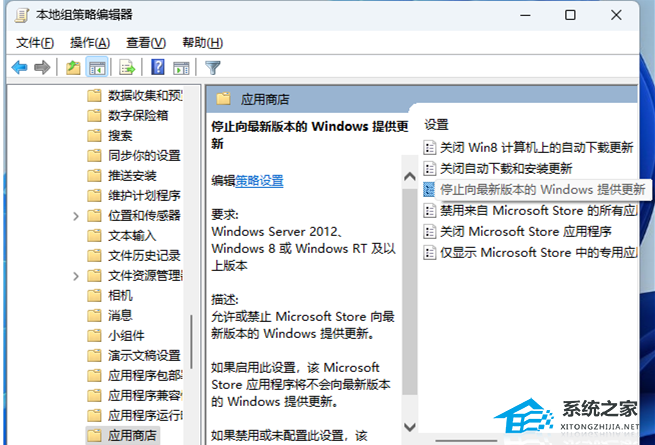
5. 将停止向最新版本的 Windows 提供更新策略设置为【已启用】,再点击【确定】;
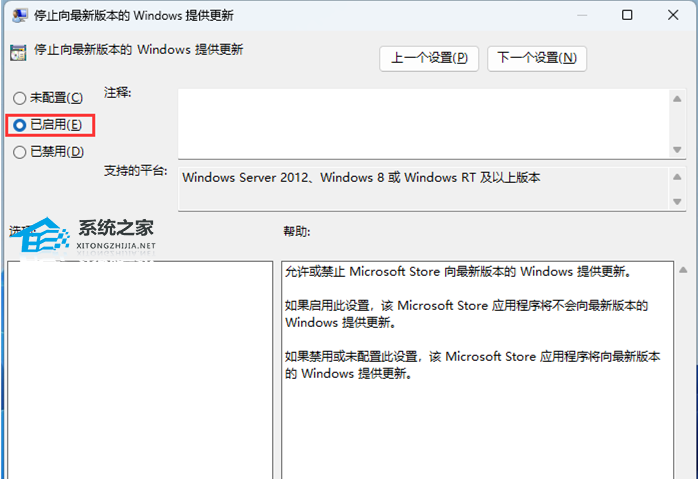
6. 重启 Windows 系统让策略生效;或在【命令提示符】中执行【gpupdate /force】命令,强制刷新组策略。
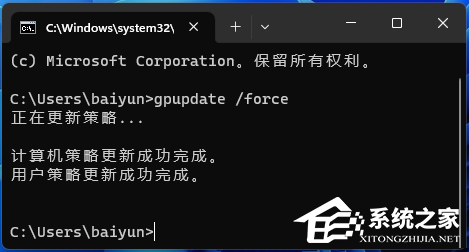
方法二:
1. 按【 Win + X 】组合键,或【右键】点击任务栏上的【Windows开始徽标】,在打开的隐藏菜单项中,选中【运行】;
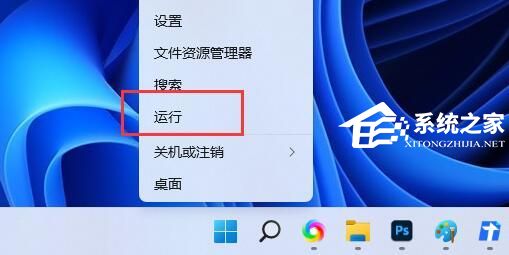
2. 运行窗口,输入【regedit】命令,按【确定或回车】打开注册表编辑器;
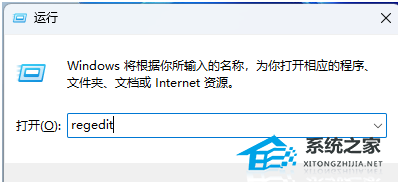
3. 用户账户控制窗口,你要允许此应用对你的设备进行更改吗?点击【是】;
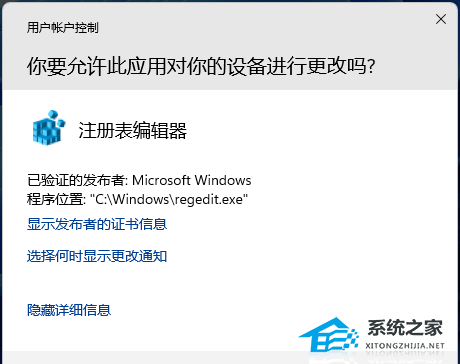
4. 注册表编辑器窗口,依次展开到【HKEY_LOCAL_MACHINE\SOFTWARE\Microsoft\Windows\CurrentVersion\WindowsStore\WindowsUpdate】;
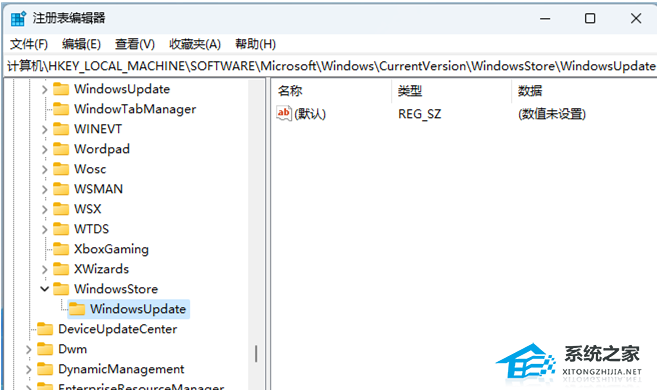
5. 双击打开(如果没有就新建一个)名为【 AutoDownload 的 DWORD(32 位)】值,将其值改为【1】启用应用自动更新,【2】禁用应用自动更新,【3】只自动下载,但不安装。
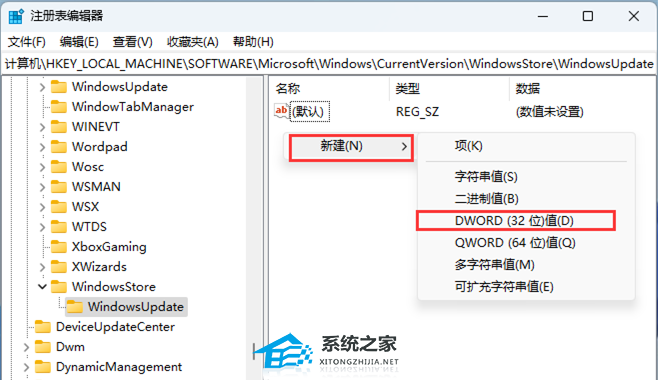
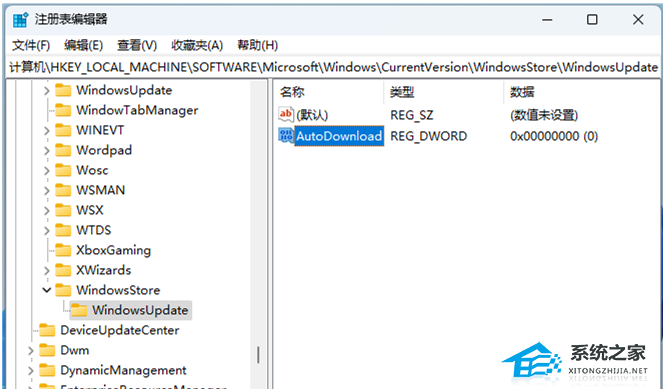
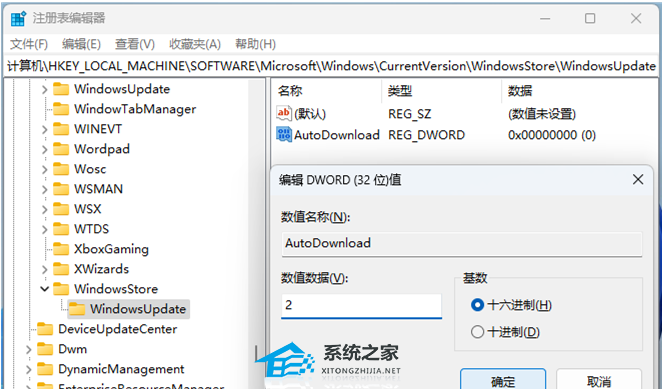
以上就是系统之家小编为你带来的关于“两种方法教你禁用Microsoft Store应用程序的自动更新”的全部内容了,希望可以解决你的问题,感谢您的阅读,更多精彩内容请关注系统之家官网。
相关文章
- Windows聚焦图片不自动更新怎么办-Win11聚焦壁纸总是不更新的解决方法
- Win11微软商店提示无法安装此应用程序怎么办
- Win11系统正版大合集
- 如何下载正版Win11-微软Windows11正式版下载推荐
- 目前公认最流畅的Win11精简版下载推荐
- 个人安装Win11哪个版本好用-个人安装Win11系统版本推荐
- Win11哪个版本玩游戏最流畅-Win11适合玩游戏的版本推荐
- Win11搜索不到蓝牙耳机设备怎么办
- Win11如何重启系统备份
- Win11双屏如何设置使用不同的壁纸
- Win11检查更新灰色无法更新?
- 最新电脑系统Win11免激活纯净版下载大全
- 真正纯净版Win11系统下载-Win11系统纯净镜像下载大全
- 三种开启/禁用Win11休眠模式的技巧
- 最好用的Win11 22621版本下载推荐
- 免费下载!Windows11 23H2 22631正式版下载合集